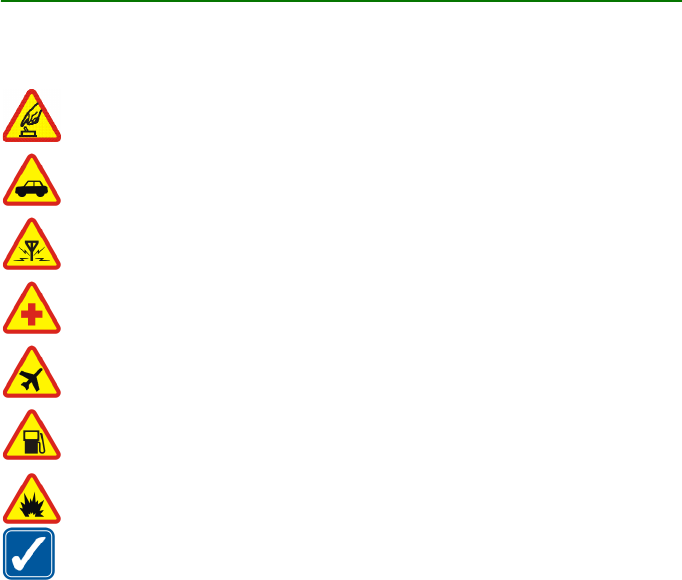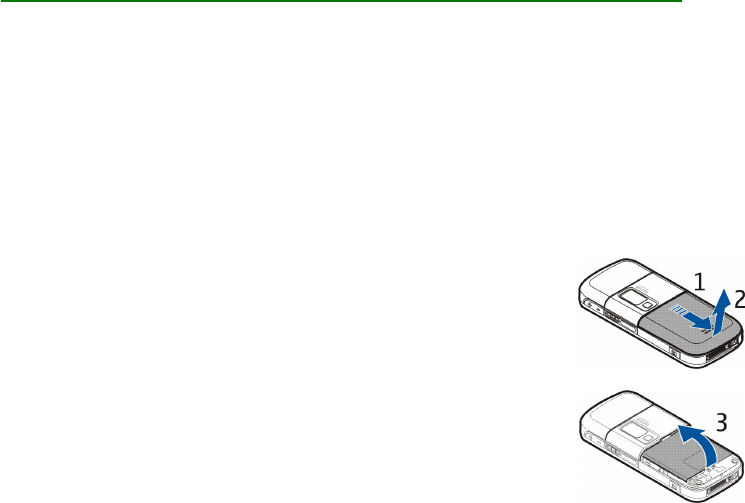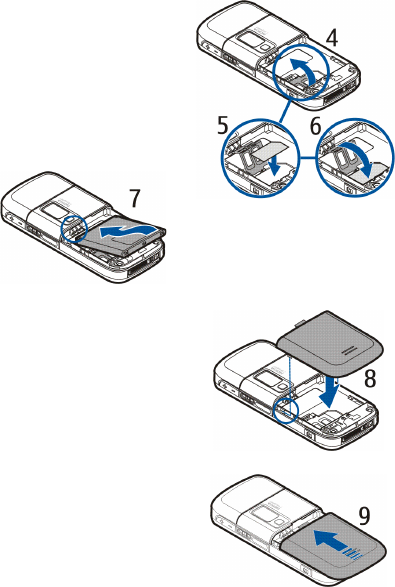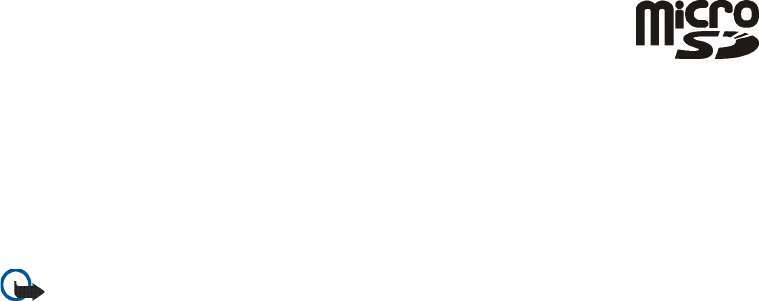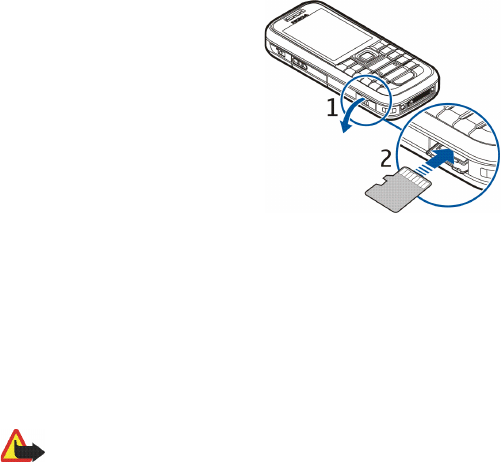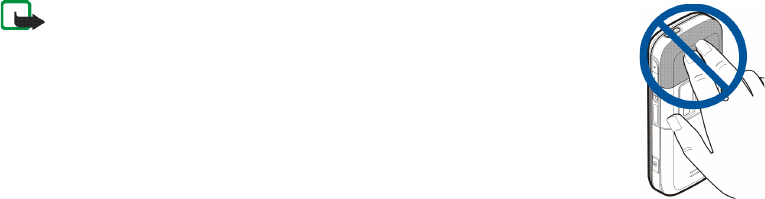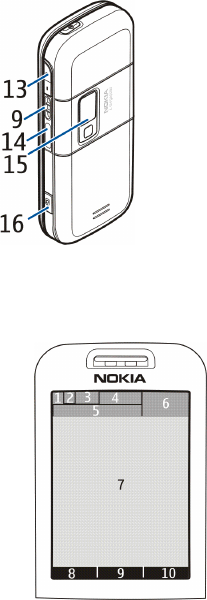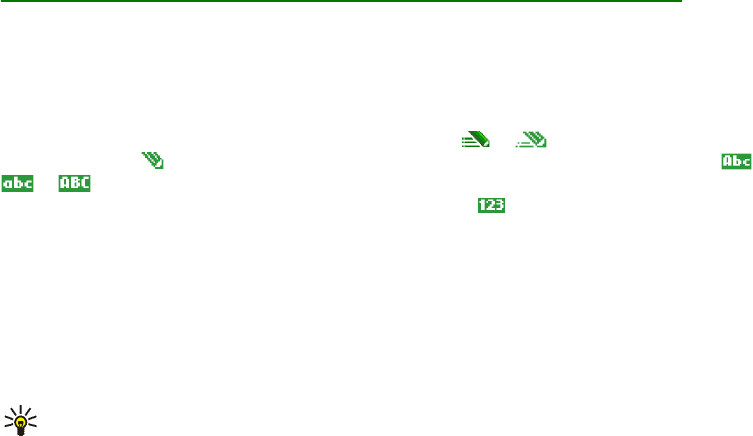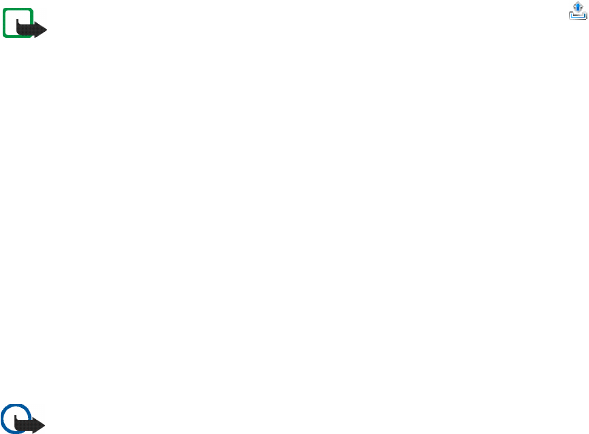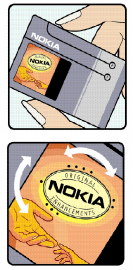128Copyright © 2006 Nokia. All rights reserved.
P
packetgegevens ...................................69, 116
PC Suite ........................................................116
PIN-code ..........................................................16
plug-en-play-dienst .....................................24
profielen ..........................................................61
progressief downloaden ..............................82
PTT .....................................................................89
PTT-toets .........................................................26
PUK-code ........................................................17
Push to Talk. Zie PTT
R
radio .................................................................85
rechten voor een gedownload bestand ..78
recorder ...........................................................87
rekenmachine ..............................................100
S
safety .............................................................122
schrijftaal ........................................................36
screensaver .....................................................64
selectietoetsen ...............................................25
signaalsterkte .................................................26
SIM-berichten ................................................41
SIM-kaart ........................................................19
sjablonen .........................................................40
sleuf voor geheugenkaart ...........................26
snelkeuze ................................................. 31, 58
snelkoppelingen ............................................ 28
speciale tekens .............................................. 37
spelletjes .......................................................102
spraakberichten ............................................ 50
spraakgestuurde nummerkeuze ............... 32
spraakopdrachten ........................................ 66
stopwatch .....................................................101
streamingdienst ............................................ 83
synchroniseren .............................................. 72
vanaf een pc .......................................... 72
vanaf een server ................................... 72
T
takenlijst ......................................................... 99
tekstinvoer met woordenboek .................. 36
telefooninstellingen .................................... 74
thema's ............................................................ 62
tijdinstellingen .............................................. 64
timerfunctie .................................................100
toebehoreninstellingen ............................... 75
toegangscodes .............................................. 16
toepassingen ...............................................102
toets Einde ..................................................... 25
toetsblokkering. ............................................ 30
toetsen blokkeren ......................................... 30
toetsenblokkering opheffen ...................... 30
trilsignaal ....................................................... 62
U
uitschakelen ................................................... 33